如何使用Word屏幕分割功能?屏幕分割功能允许用户进行多任务操作。当我们使用Word需要上下页面比较时,大多数人会选择上下滚动鼠标。事实上,我们可以利用屏幕分割功能大大提供工作效率。本教程小边将为您带来Word屏幕显示设置教程,感兴趣的朋友来看看。
具体操作如下:
1、我们在计算机中找到需要设置的文本文档,右键单击文档,选择“打开方式”,再点击“Word”选项。
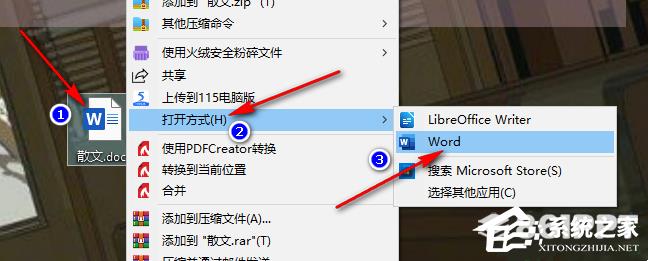
2、进入Word页面后,我们打开页面“视图”点击打开工具。
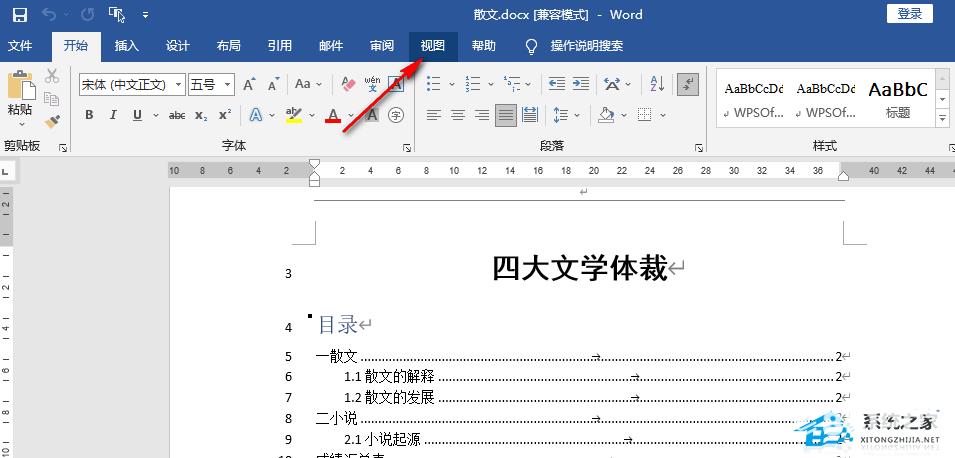
3、打开“视图”工具完成后,我们在工具的子工具栏中找到了它“拆分”点击打开工具。
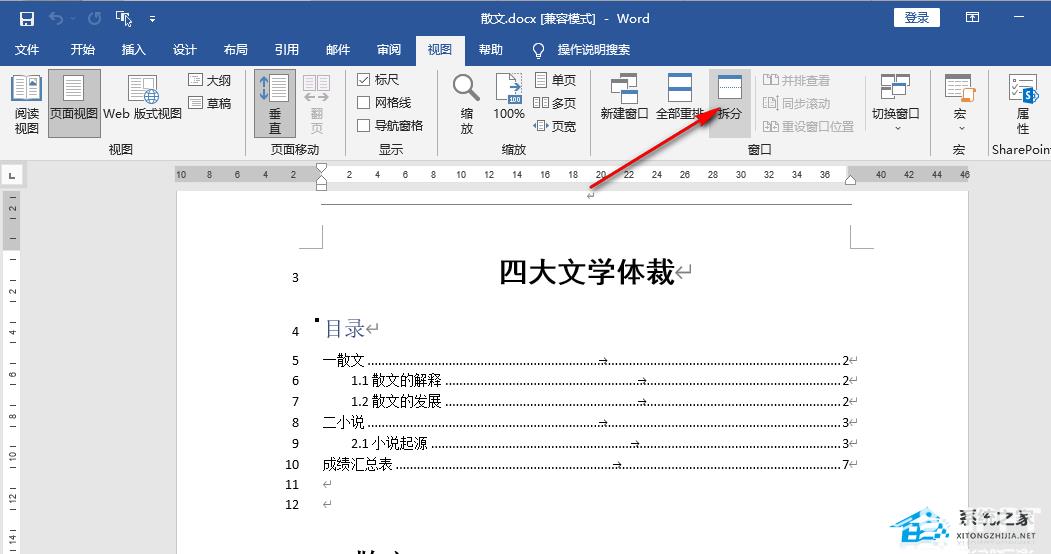
4、点击“拆分”工具完成后,我们可以在Word页面上看到变成上下屏幕的文档,方便我们比较文章内容。
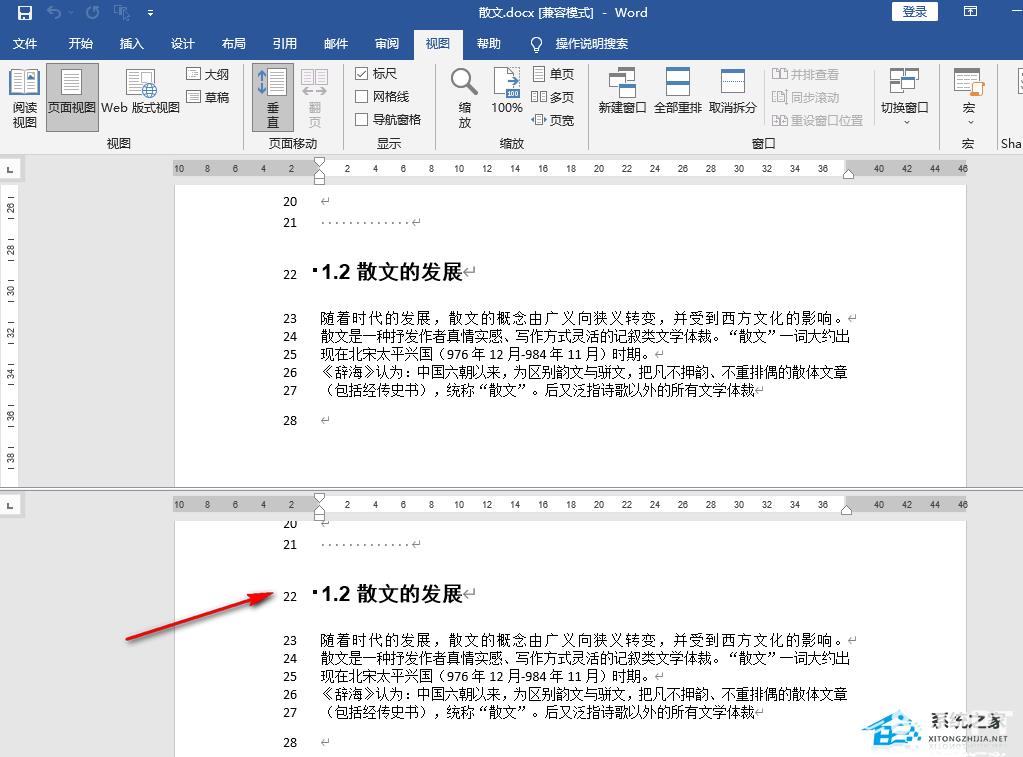
5、还可以多页显示其中一个单独的分屏,也可以单独调整缩放值。
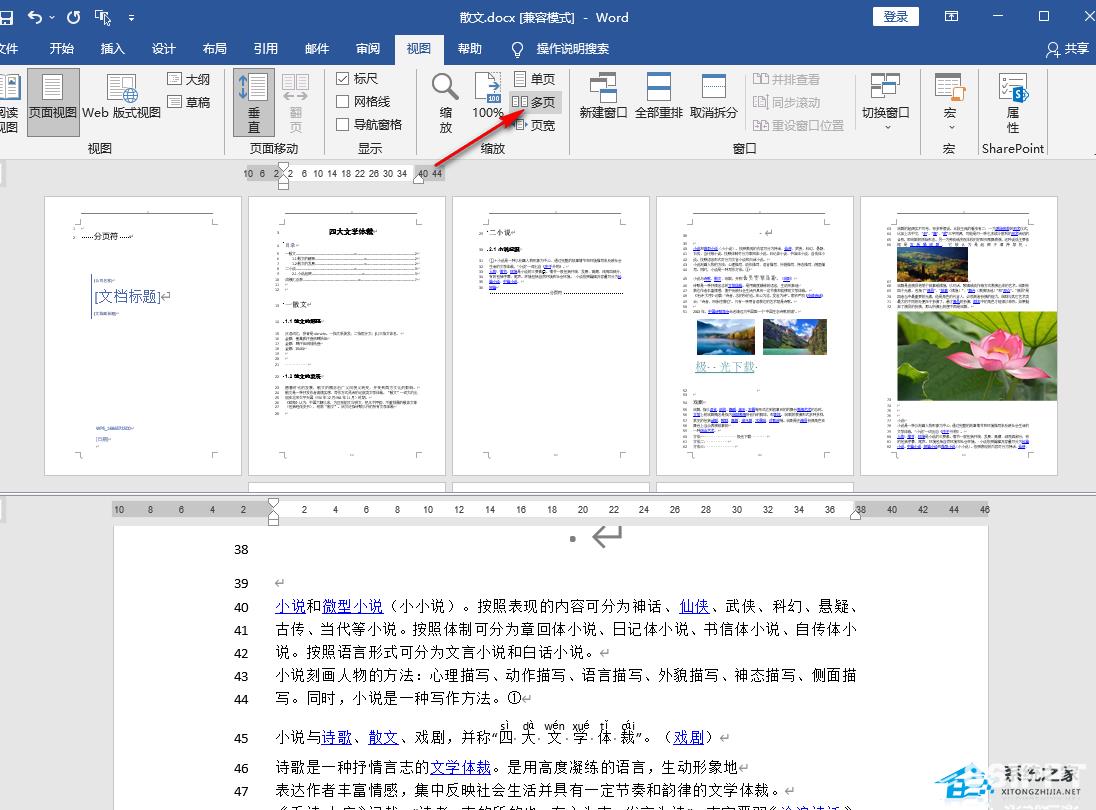
以上是小编带给你的。“如何使用Word分屏功能?”全部内容,希望能解决你的问题,谢谢你的阅读,更多精彩内容请关注官网。